CAD執行圖層隔離后為什么沒有隱藏其它圖層?怎么辦?
在之前的CAD文章中我們了解了圖層隔離功能的應用,使用LAYISO命令可以關閉其他所有圖層使一個或多個選定的對象所在的圖層與其他圖層隔離。
但是可能也有用戶遇過這種情況,CAD執行圖層隔離后沒有隱藏其它圖層,或者這些圖層只是變淡了,如下圖所示
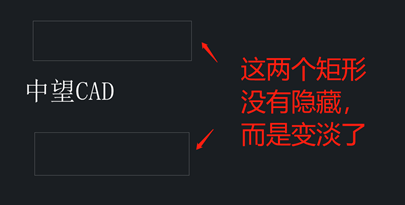
出現這種情況是因為不小心設置了“鎖定和褪色”,即選定對象所在圖層之外的所有圖層都將被鎖定,并通過輸入褪色度來改變鎖定圖層實體暗顯程度。暗顯通過設置系統變量 LAYLOCKFADECTL 來完成。
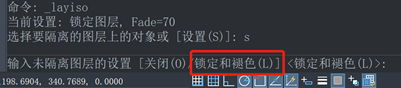
解決方法:
1,命令行輸入“LAYISO”,按回車鍵。
2,輸入“S”,按回車鍵。
3,輸入“O”,按回車鍵。
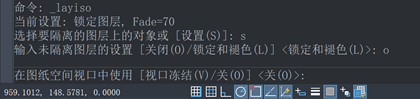
4,根據需要輸入“V”或“O”,然后按回車鍵。
“關閉O”即在所有視口中,關閉除選定對象所在圖層外的所有圖層。
“視口凍結V”即僅在當前視口中,凍結除選定對象所在圖層外的所有圖層。
5,鼠標點擊選擇要隔離的圖層上的對象,然后按回車鍵。這些選擇了文字部分,因此周圍的矩形都隱藏消失了。

以上就是CAD執行圖層隔離后沒有隱藏其它圖層的解決方法。
推薦閱讀:正版CAD
推薦閱讀:CAD下載
·中望CAx一體化技術研討會:助力四川工業,加速數字化轉型2024-09-20
·中望與江蘇省院達成戰略合作:以國產化方案助力建筑設計行業數字化升級2024-09-20
·中望在寧波舉辦CAx一體化技術研討會,助推浙江工業可持續創新2024-08-23
·聚焦區域發展獨特性,中望CAx一體化技術為貴州智能制造提供新動力2024-08-23
·ZWorld2024中望全球生態大會即將啟幕,誠邀您共襄盛舉2024-08-21
·定檔6.27!中望2024年度產品發布會將在廣州舉行,誠邀預約觀看直播2024-06-17
·中望軟件“出海”20年:代表中國工軟征戰世界2024-04-30
·2024中望教育渠道合作伙伴大會成功舉辦,開啟工軟人才培養新征程2024-03-29
·玩趣3D:如何應用中望3D,快速設計基站天線傳動螺桿?2022-02-10
·趣玩3D:使用中望3D設計車頂帳篷,為戶外休閑增添新裝備2021-11-25
·現代與歷史的碰撞:阿根廷學生應用中望3D,技術重現達·芬奇“飛碟”坦克原型2021-09-26
·我的珠寶人生:西班牙設計師用中望3D設計華美珠寶2021-09-26
·中望CAD如何快速繪制圓環?2022-04-28
·CAD中的新手基礎設置2017-10-13
·怎樣炸開參照圖形2017-02-14
·?CAD怎么創建局部坐標系?2022-07-21
·CAD怎樣設置兩個視口顯示?2022-04-06
·CAD中如何快速手繪不規則圖形?2018-08-30
·CAD怎么指定兩個點創建出構造線 2019-09-03
·CAD未找到有效邊界無法填充2023-08-03














